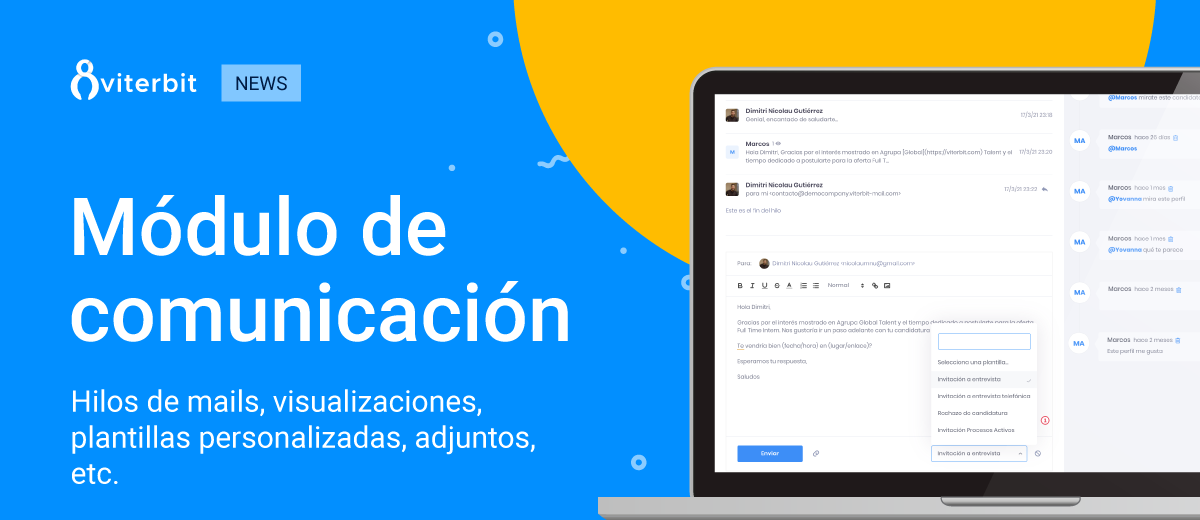Mantén una comunicación ágil y centralizada con tus candidatos
En Viterbit hemos desarrollado un módulo integrado de correos electrónicos para optimizar todas las comunicaciones con los candidatos. Crea diferentes hilos de conversaciones, recibe las respuestas directamente en tu cuenta y mantén todo en un solo lugar. Esto hará que tu proceso de reclutamiento sea infinitamente más eficiente.
Puedes enviar correos electrónicos a los candidatos desde su perfil directamente.
Elige la sección Emails ypincha en Nuevo Mensaje.
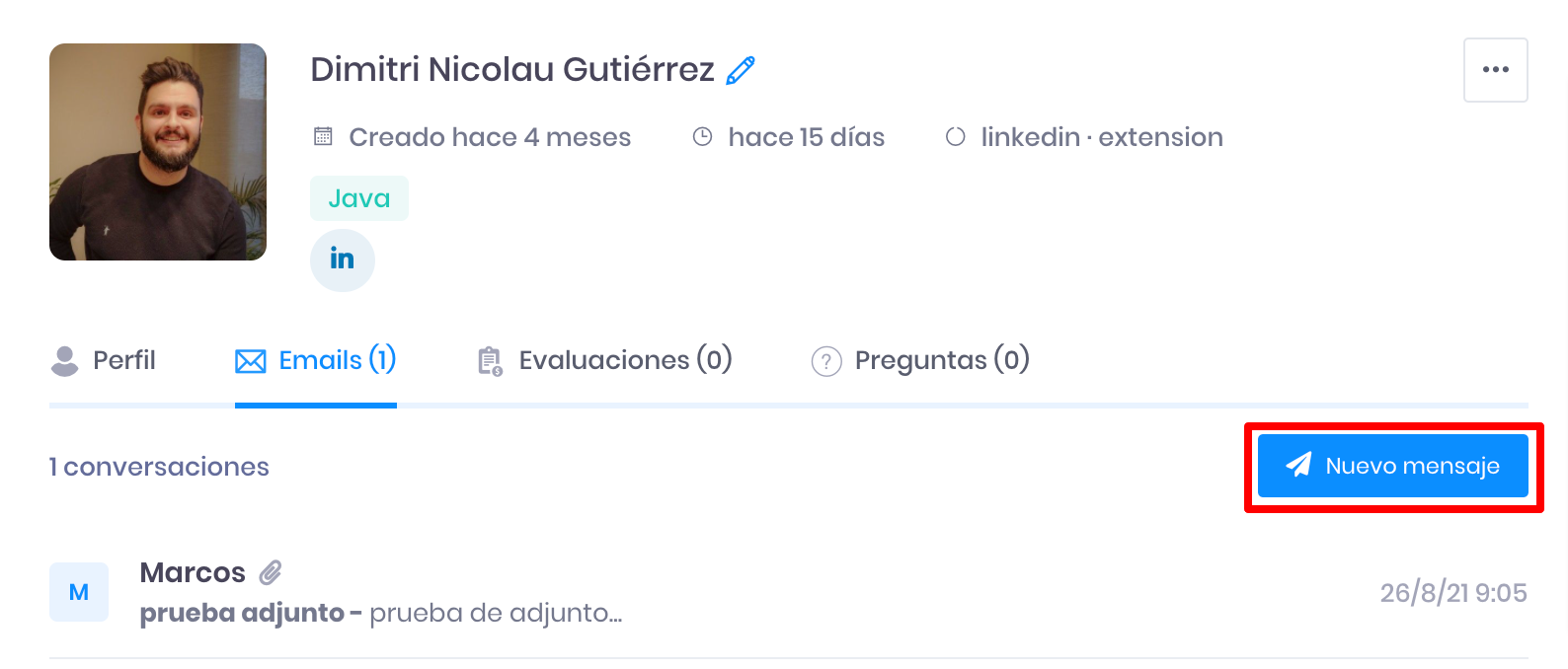
Nota: todos los emails automáticos, acciones masivas de comunicación, solicitud de consentimiento de GDPR o incluso invitación a entrevista aparecerán ahora como parte de las conversaciones del candidato.
A continuación encontrarás el editor de mensaje con varias opciones disponibles.
-
Adjuntar archivos
-
Incrustar imágenes
- Insertar elementos
- Plantilla de correo
- Cuestionario
- Planificador de eventos
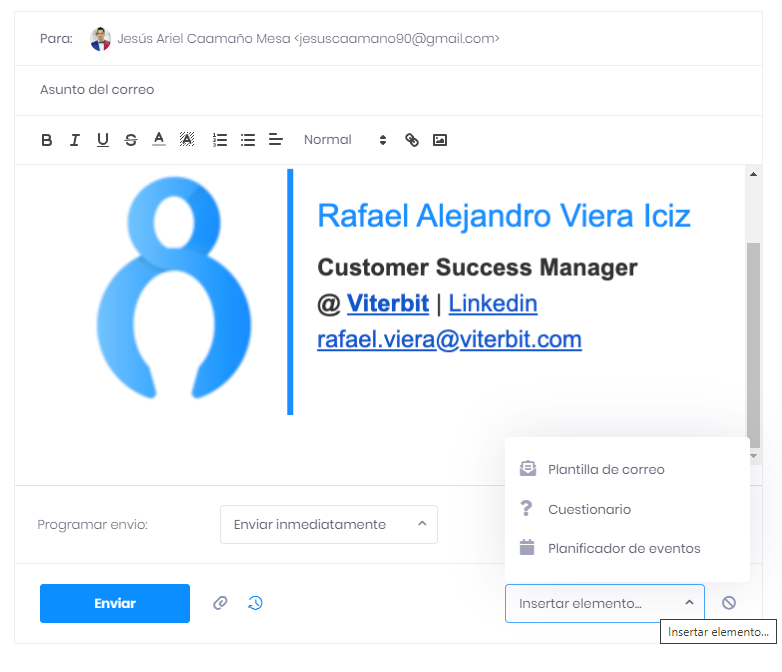
En Viterbit además podrás trabajar con diferentes hilos de conversaciones simultáneamente, tal y como se muestra en el video.
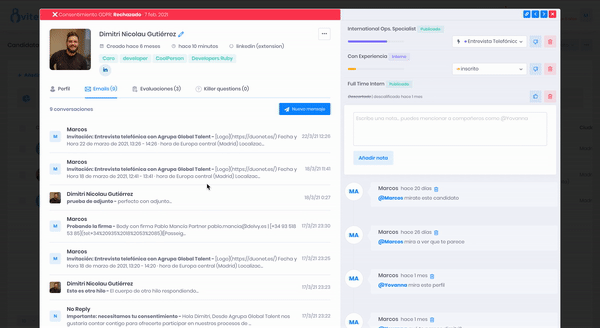
Programar envío: Correos manuales y automáticos
En Viterbit existen varias funcionalidades que te permiten programar envíos de correos automático, tanto cuando envías un correo manual al candidato como si se ejecuta una acción automática que envíe un correo.
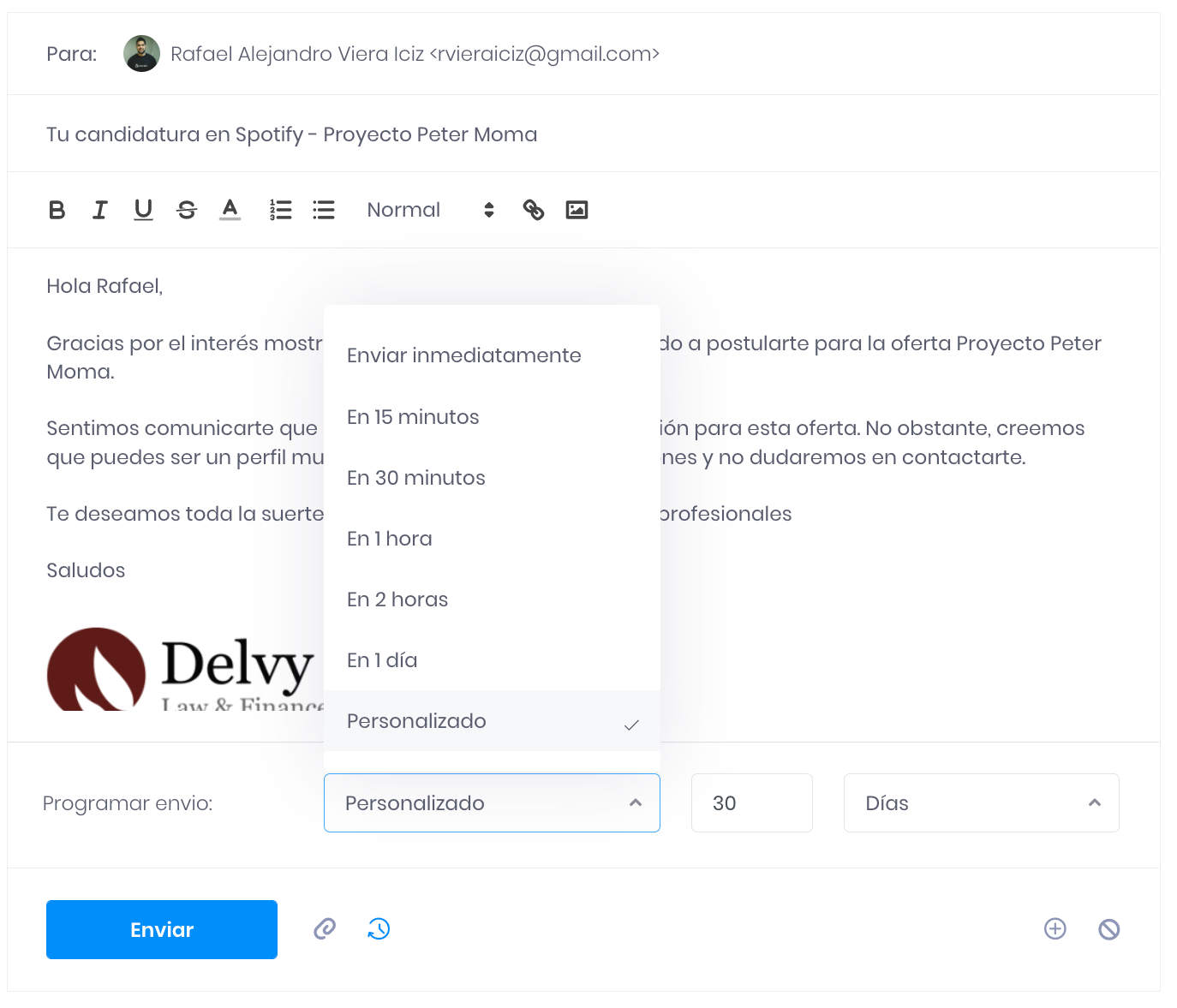
Una vez programados te saldrán en el perfil del candidato, indicando la fecha y hora en que se enviará.
También puedes cancelar este envío antes de que llegue la hora. Esto puede venir fenomenal por si nos hemos equivocado a la hora de mover a un candidato una otra errónea o hemos cambiado de opinión.
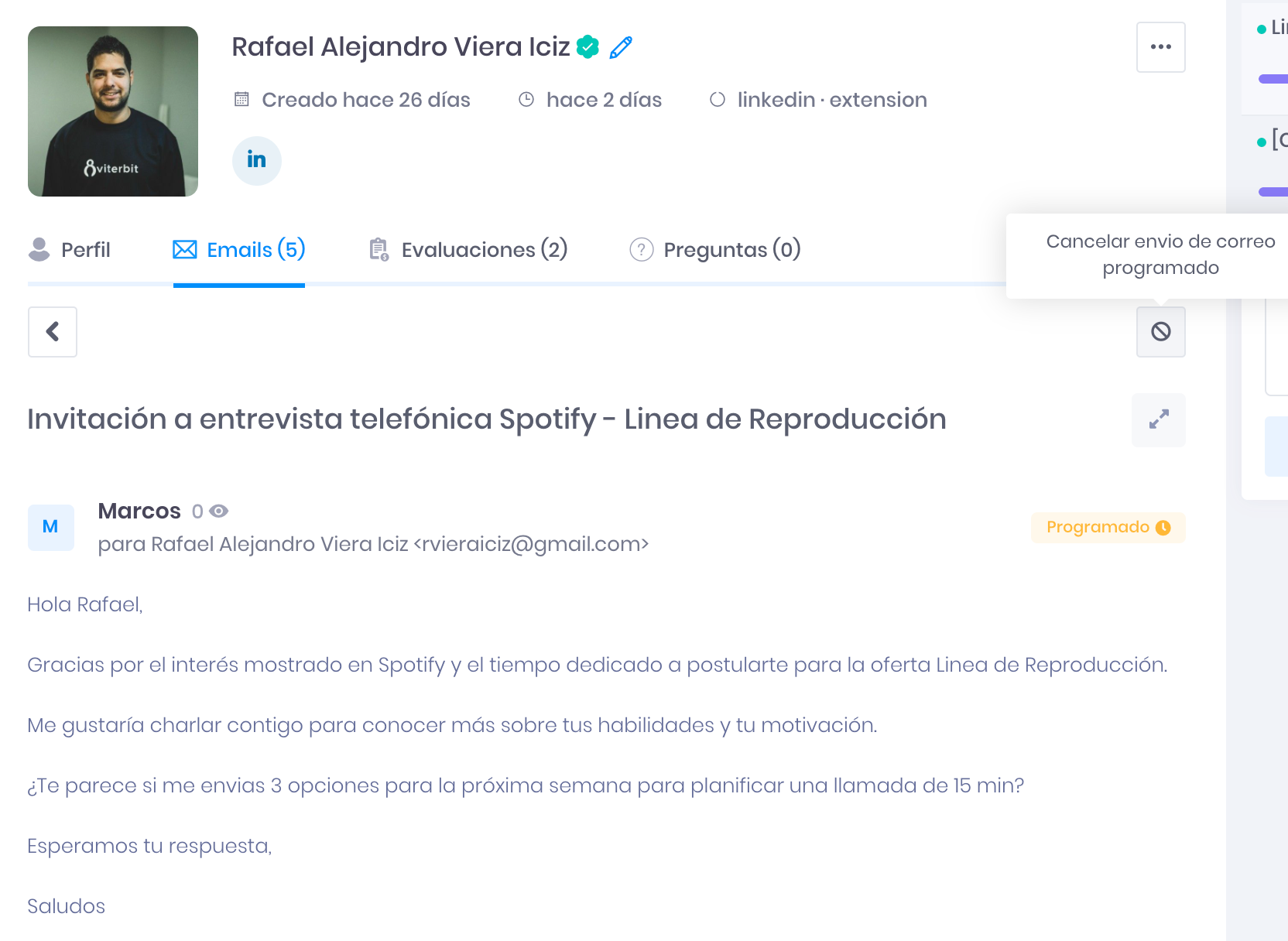
Confirmación de lectura de correo
Hemos integrado también una herramienta para que puedas traquear si tus candidatos han leído tus mensajes o, incluso, el número de veces que lo han hecho.
Con tan solo pasar el ratón por encima del ícono del ojo que aparece a la derecha del nombre del candidato, podrás conocer este dato.

Configurar una firma de correo
1. Pincha en tus Preferencias y ve a la sección de Mis ajustes > Ajustes Personales.
2. Haz scroll hasta la sección de Email > Firma de correo
3. Configura tu firma de email.
Nota: Puedes copiar directamente la firma y pegarla en nuestro editor o puedes configurarla directamente en la plataforma.
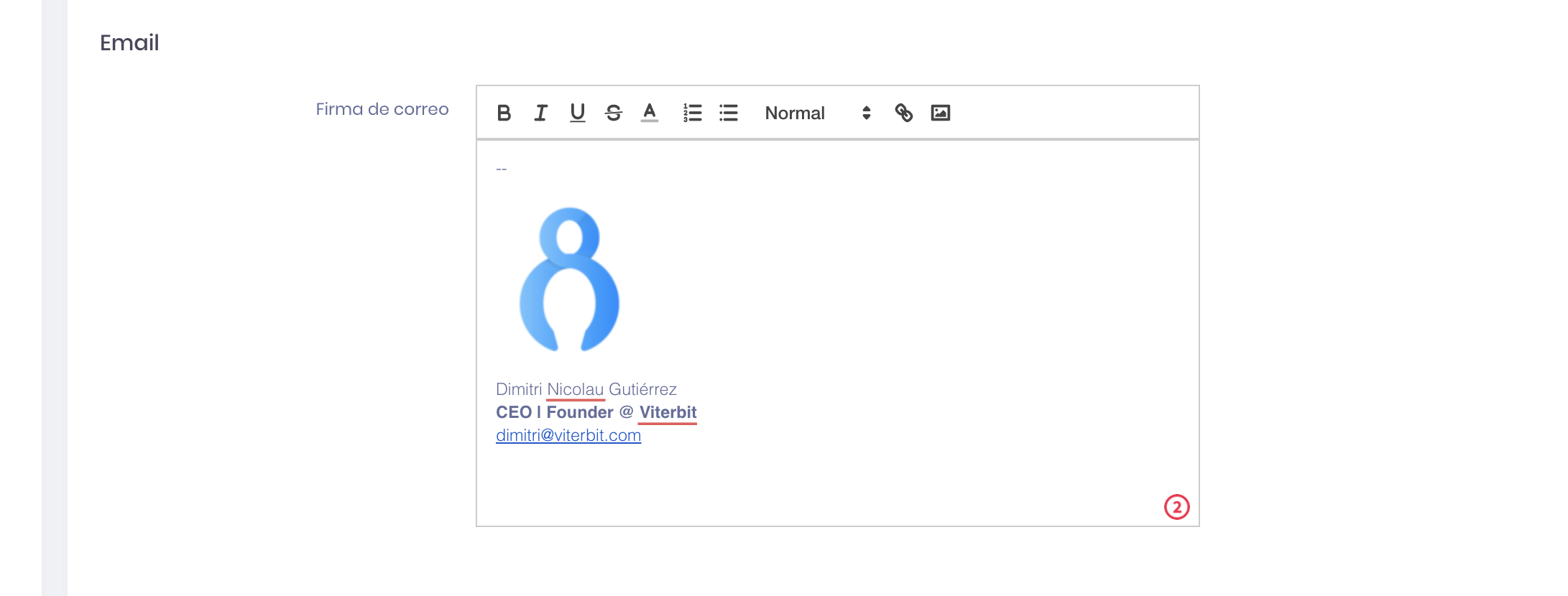
Una vez configurada, tu firma estará disponible automáticamente en todas tus plantillas y en todos los correos electrónicos nuevos que generes.
Puedes echarle un vistazo ahora en tu cuenta de Viterbit.